Jak zainstalować MongoDB 4 w Centos 8

- 1412
- 60
- Roland Sokół
MongoDB to popularny silnik bazy danych NoSQL oparty na dokumentach i ogólny sposób. Jest bezpłatny i openSource i statek z zestawem fajnych i fajnych funkcji, takich jak przechowywanie plików, replikacja danych, zapytania ad hoc i równoważenie obciążenia, aby wymienić tylko kilka. Niektóre firmy, które się zarejestrowały MongoDB W ich aplikacjach obejmują Cegła suszona na słońcu, Facebook, Google, eBay, I Monety.
W tym samouczku nauczysz się instalować MongoDB NA Centos 8.
Krok 1: Dodaj repozytorium MongoDB
Od MongoDB nie jest obecny w Centos 8 Domyślne repozytorium, dodamy je ręcznie. Po pierwsze, utwórz plik repozytorium, jak pokazano.
# vi /etc /yum.repozytorium.D/MongoDB.Repo
Wklej poniższą konfigurację i zapisz plik.
[MongoDB-org-4.2] name = MongoDB Repository BaseUrl = https: // repo.MongoDB.org/yum/redhat/$ releasever/monongoDB-org/development/x86_64/gpgcheck = 1 włączony = 1 gpgkey = https: // www.MongoDB.ORG/STATIC/PGP/SERVER-4.2.Asc
Krok 2: Zainstaluj MongoDB w Centos 8
Po włączeniu repozytorium kolejnym krokiem będzie zainstalowanie MongoDB za pomocą następujące polecenie DNF.
# DNF instaluj MongoDB-org
Następnie rozpocznij i włącz MongoDB Aby zacząć od uruchamiania, uruchamiając poniższe polecenia.
# SystemCtl Start Mongood # sudo Systemctl Włącz MongoD
Aby zweryfikować status MongoDB, uruchomić:
# SystemCtl Status Mongood
Alternatywnie możesz użyć narzędzia NetStat, aby to potwierdzić Mongood Usługa słucha.
# netstat -pnltu
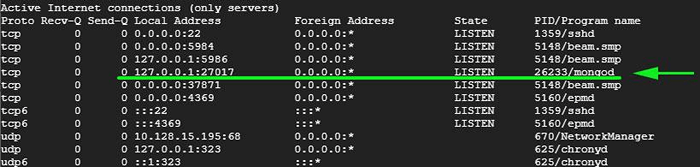 Sprawdź port MongoDB
Sprawdź port MongoDB Świetnie! Potwierdziliśmy to MongoDB jest Up i działa.
Krok 3: Dostęp do MongoDB Shell
Możesz teraz uzyskać dostęp do powłoki MongoDB, po prostu wydając polecenie:
# Mongo
Należy uzyskać podobne wyjście, jak pokazano na zrzucie ekranu poniżej.
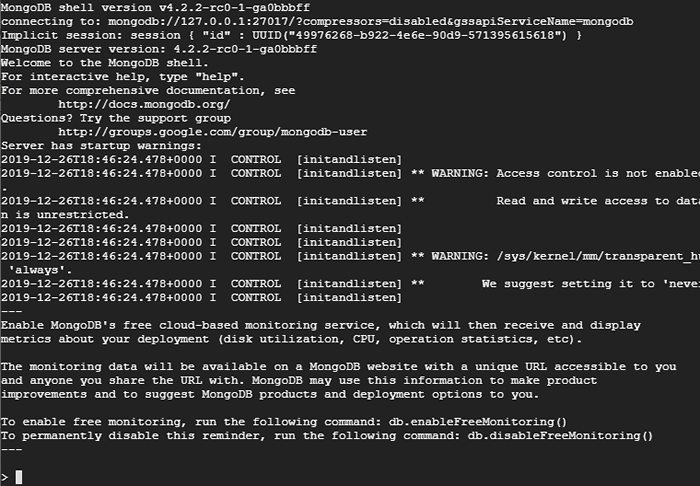 Połącz skorupę MongoDB
Połącz skorupę MongoDB Tworzenie użytkownika administratora MongoDban
Przełączmy przekładnie i utwórzmy użytkownika administratora.
Zawsze jest dobrą radą, aby utworzyć użytkownika administratora z podwyższonymi uprawnieniami do wykonywania podwyższonych zadań. Aby to zrobić, najpierw dostęp do MongoDB's Shell:
# Mongo
Następnie przełącz do administratora bazy danych, uruchamiając.
> Użyj administratora
Teraz utwórz nowego użytkownika MongoDB, uruchamiając poniższy kod.
> db.createuser (user: „MongoD_ADMIN”, PWD: „[e -mail chroniony]@2019”, role: [Rola: „UserAdMinAnAdatabase”, db: „admin”])
Jeśli się powiedzie, powinieneś uzyskać wynik poniżej.
Pomyślnie dodany użytkownik: „User”: „MongoD_ADMIN”, „Role”: [„Rola”: „UserAdMinAnAdataBase”, „db”: „admin”]
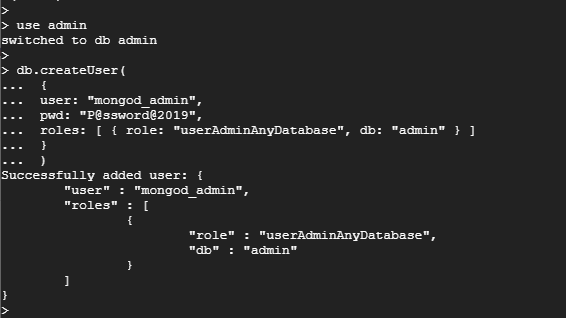 Utwórz użytkownika administratora w MongoDB
Utwórz użytkownika administratora w MongoDB Aby wyświetlić utworzone użytkowników MongoDB, uruchomić.
> Pokaż użytkowników
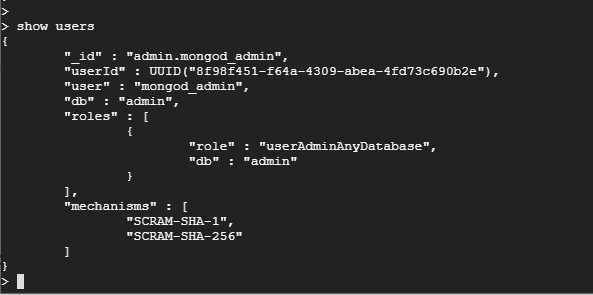 Wymień użytkowników MongoDB
Wymień użytkowników MongoDB Konfigurowanie uwierzytelnienia dla MongoDB
W tej chwili wszyscy użytkownicy mogą uzyskać dostęp do powłoki i wykonać dowolne polecenia, które wcale nie są zalecane do celów bezpieczeństwa. Mając to na uwadze, musimy stworzyć uwierzytelnianie dla użytkownika administratora, które właśnie utworzyliśmy, aby uniemożliwić innym użytkownikom uruchamianie poleceń bez autoryzacji.
Aby włączyć uwierzytelnianie edytuj /lib/systemd/system/mongood.praca plik pod [Praca] sekcja, zlokalizuj i edytuj parametr środowiska, jak pokazano.
Environment = "Options = --auth -f /etc /Mongood.konf ”
 Włącz uwierzytelnianie w MongoDB
Włącz uwierzytelnianie w MongoDB Zapisz i wyjdź z pliku konfiguracyjnego.
Aby zmiany wejdały w życie, ponownie załaduj system i uruchom ponownie MongoDB.
# Systemctl Demon-Reload # Systemctl restart Mongood
Jeśli teraz spróbujesz wymienić użytkowników bez uwierzytelnienia, powinieneś uzyskać błąd, jak pokazano.
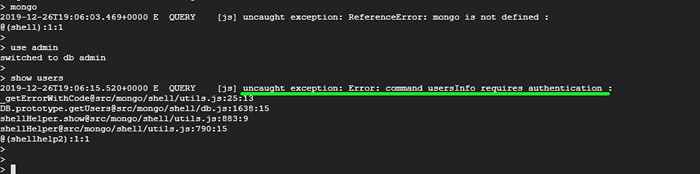 Sprawdź uwierzytelnianie MongoDB
Sprawdź uwierzytelnianie MongoDB Aby uwierzytelnić, po prostu przekazuj poświadczenia, jak pokazano.
> db.Auth („MongoD_ADMIN”, „[e -mail chroniony]@2019”)
Teraz możesz uruchomić dowolne polecenie. Spróbujmy ponownie wymienić użytkowników:
> Pokaż użytkowników
Tym razem wszystko poszło dobrze, odkąd zapewniono poświadczenia uwierzytelnienia.
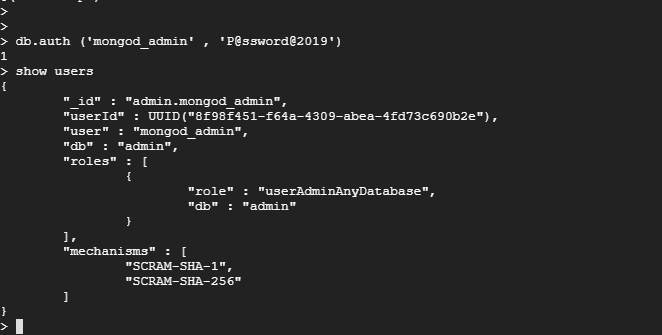 Sprawdź uwierzytelnianie użytkownika MongoDB
Sprawdź uwierzytelnianie użytkownika MongoDB Aby wyjść z silnika bazy danych.
> Wyjście
I to wszystko na dziś. Mamy nadzieję, że do tej pory możesz się komfortowo instalować MongoDB4 na Twoim Centos 8 system i rozpoczęcie pracy z kilkoma niezbędnymi krokami.
- « Pasmo - narzędzie do wykorzystania przepustowości sieci dla Linux
- Centos 8 wydany - Pobierz obrazy ISO DVD »

